
sincronització de temps apropiat en Linux és la clau per al correcte funcionament de la majoria de preferència d'aplicacions i serveis, que s'ocupa especialment d'aquelles eines que d'alguna manera estan connectats amb Internet. En totes les distribucions d'aquest sistema operatiu, una utilitat especial és responsable de sincronitzar la data i l'hora. Es troba en un estat predeterminat activa, de manera que els usuaris no tenen necessitat de configurar d'alguna manera o canviar-lo. No obstant això, de vegades com una necessitat encara apareix a causa de diferents raons, per exemple, errors aleatoris. Avui volem considerar el principi d'aquesta configuració i canviar el servei de sincronització de més familiar per a molts usuaris.
Sincronització de temps en Linux
Per començar, anem a aclarir que és absolutament totes les distribucions en el marc d'un article no funcionarà, així que per exemple, prendrem el conjunt més popular - Ubuntu. En el sistema operatiu restant, tot passa de manera gairebé idèntica, i s'observen diferències només en els elements de la interfície gràfica. No obstant això, si vostè no troba la informació en aquest article, vostè haurà d'utilitzar la documentació oficial de distribució per fer front a la tasca.Ajust de la data a través de la interfície gràfica
Abans de procedir a l'discerniment dels serveis de sincronització de temps, considerarem la configuració important per als principiants. La majoria dels propietaris novells de Linux prefereixen utilitzar un menú gràfic per configurar els paràmetres necessaris, això s'aplica a temps. Tot el procés es porta a terme de la manera següent:
- Obriu el menú de l'aplicació i trobar "Paràmetres" allà.
- Anar a la secció d'informació de sistema.
- Aquí està interessat en la categoria "data i hora".
- Fer atenció als elements de detecció automàtica de la data i l'hora. Utilitzen Internet per exhibir els valors òptims que depenen de la zona horària seleccionada. Podeu activar o desactivar aquesta configuració movent la barra lliscant.
- Quan s'apaga la fila amb la data, hora i zona horària s'activen, el que significa que ara res impedirà la instal·lació dels paràmetres d'usuari.
- A la finestra d'ubicació, seleccionar un punt al mapa o utilitzeu la cerca.
- A més, la "data i hora" indica el format. Per defecte és de 24 hores.
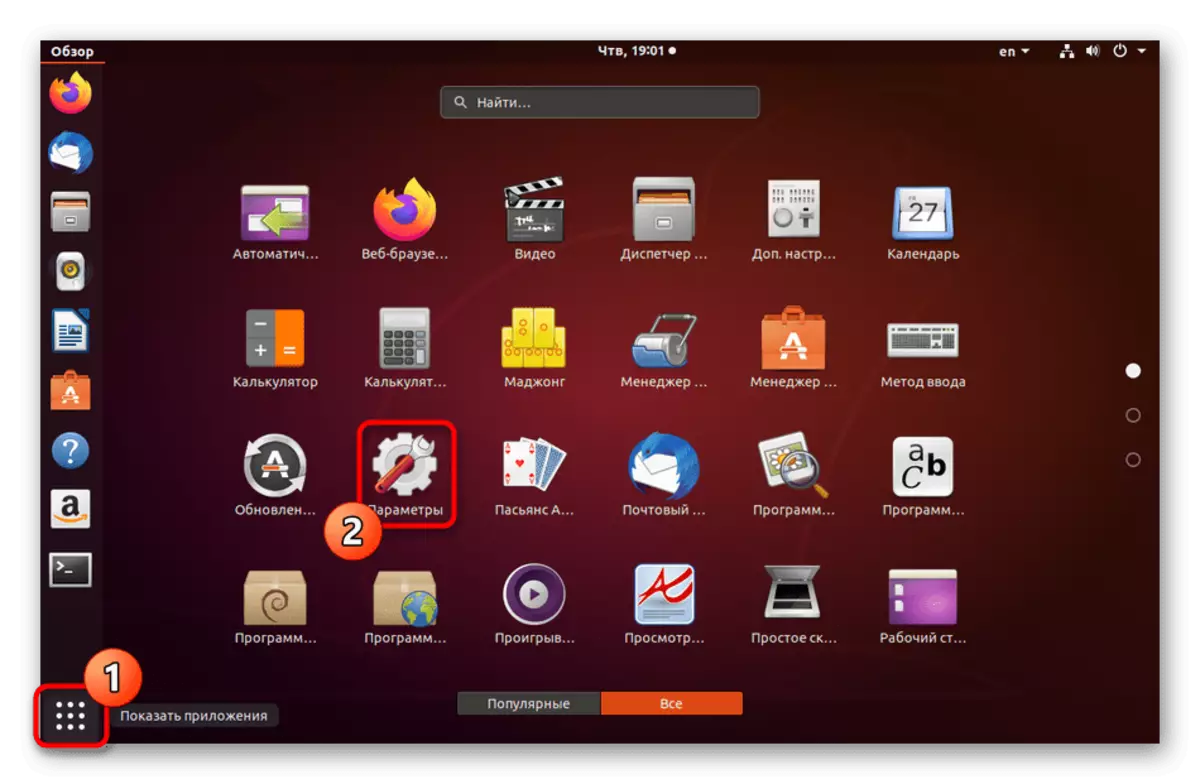
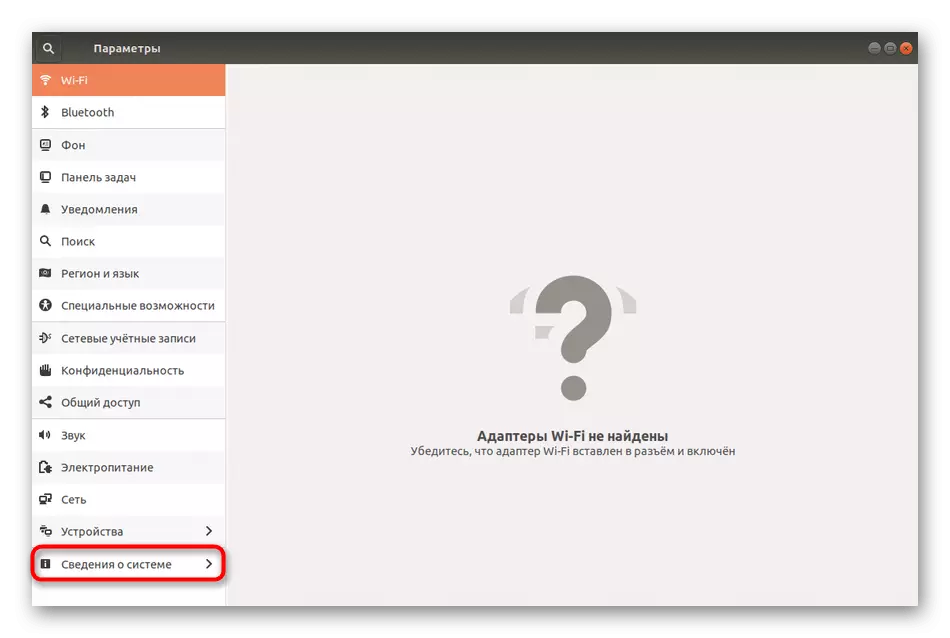
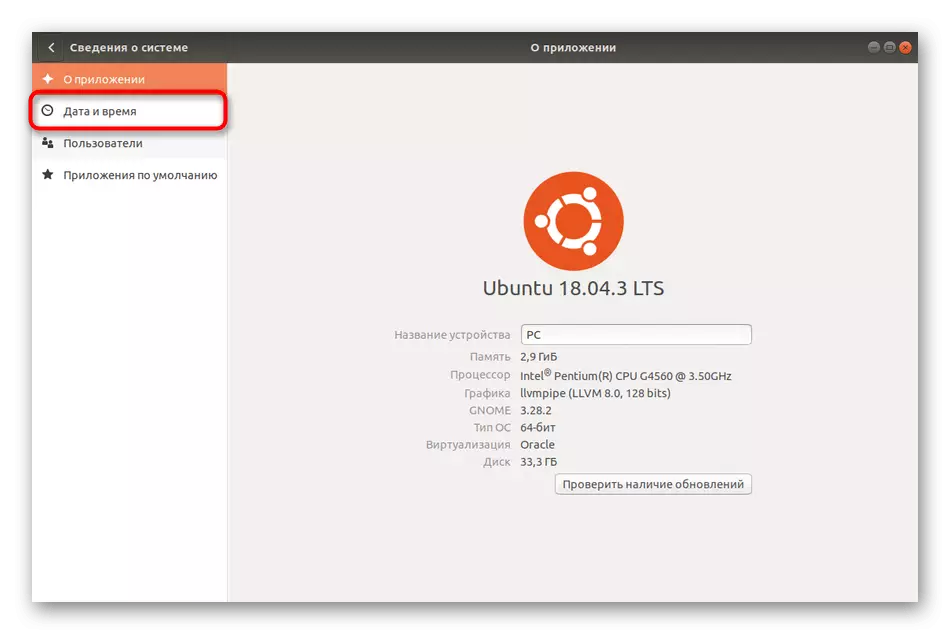
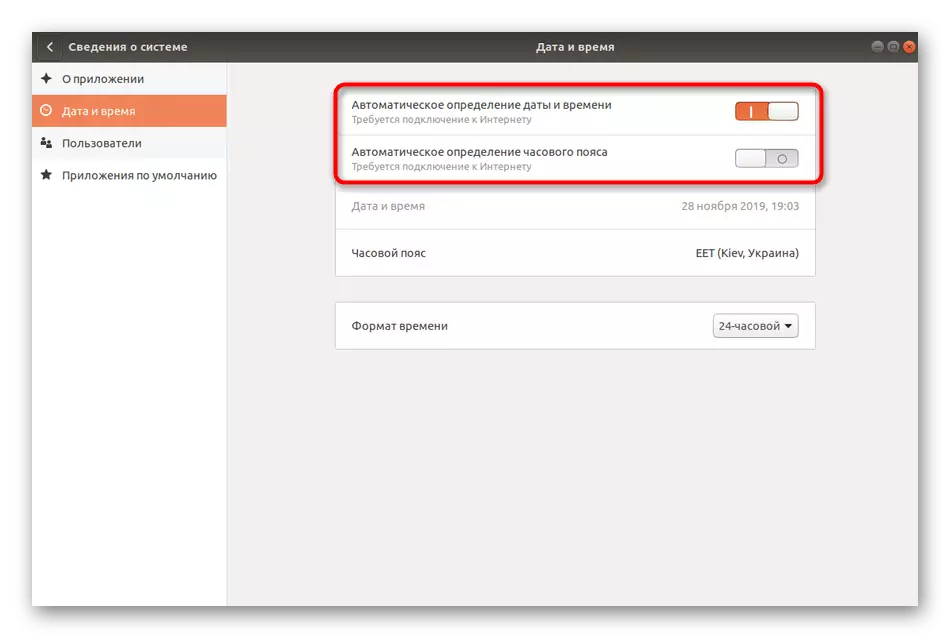
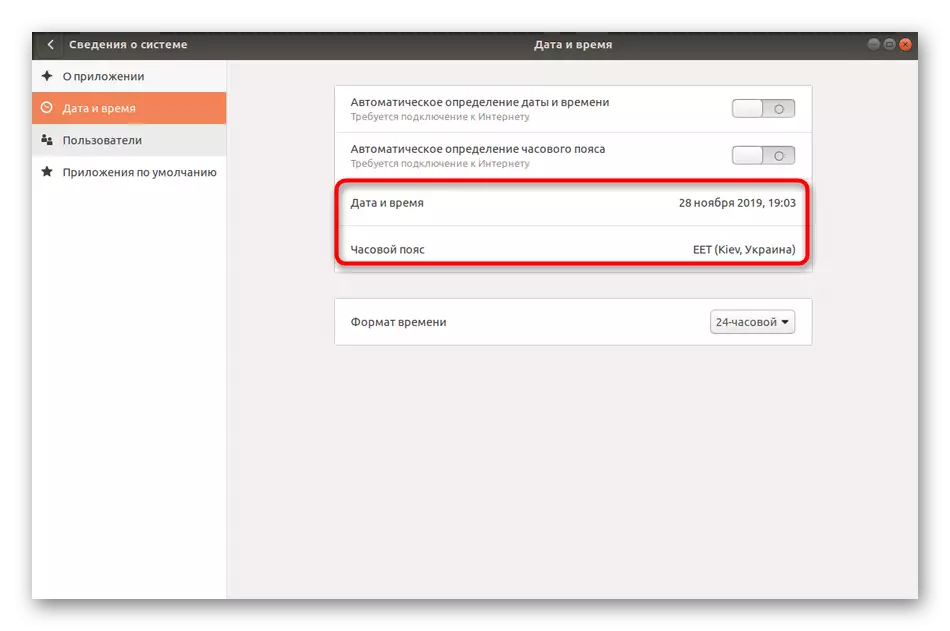
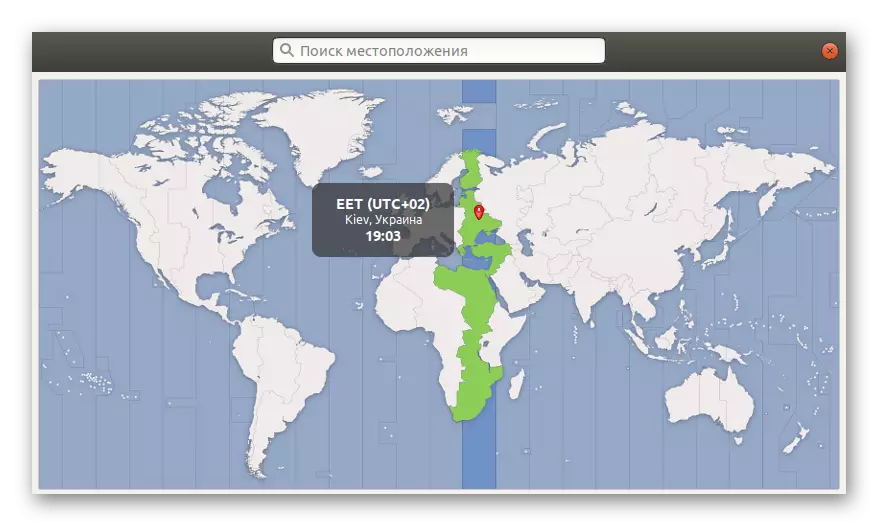
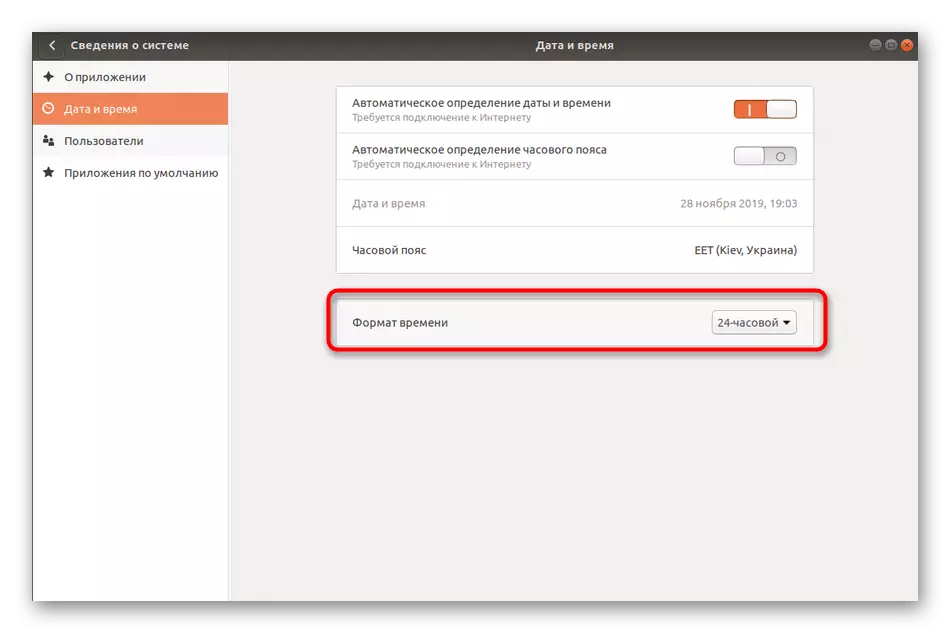
Com es pot veure, no hi ha res complicat en la interacció amb la interfície gràfica. No obstant això, la manca d'aquest mètode és que no hi ha ajustos importants per a la gestió de l'servei de sincronització al menú, així que en determinades situacions utilitzar "Paràmetres" no funcionarà.
Hora estàndard de gestió d'ordres
Totes les altres instruccions que es poden veure dins de l'material d'avui són per utilitzar les ordres de terminal. En primer lloc, volem afectar el tema d'opcions estàndard que li permeten administrar la data i l'hora actual o veure la informació necessària.
- Començar des posar en marxa el "Terminal". Això es pot fer, per exemple, fent clic a la icona apropiat en el menú de l'aplicació.
- Introduïu la comanda Data de determinar la data i l'hora actuals.
- La nova línia es mostrarà la informació que li interessa en format estàndard.
- Mitjançant la comanda estàndard, pot canviar la zona horària. El primer que necessita per veure la llista disponible de cinturons i recordar el nom de la requerida. Tipus Timedatectl Llista-zones horàries i fer clic a ENTRAR.
- Desplaçar-se per la llista utilitzant la tecla Espai. Després de trobar la cinta que desitgi i recordeu la regla de l'escriptura, premi Q per sortir.
- La comanda sudo TimeDatectl Set-Horari America / New_York és responsable de canviar la zona horària al seleccionat. En lloc d'Amèrica / New_York, vostè ha d'escriure una determinada opció anterior.
- Per confirmar les accions, haurà de introduir una contrasenya de superusuari, ja que la comanda s'ha executat amb l'argument de sudo.
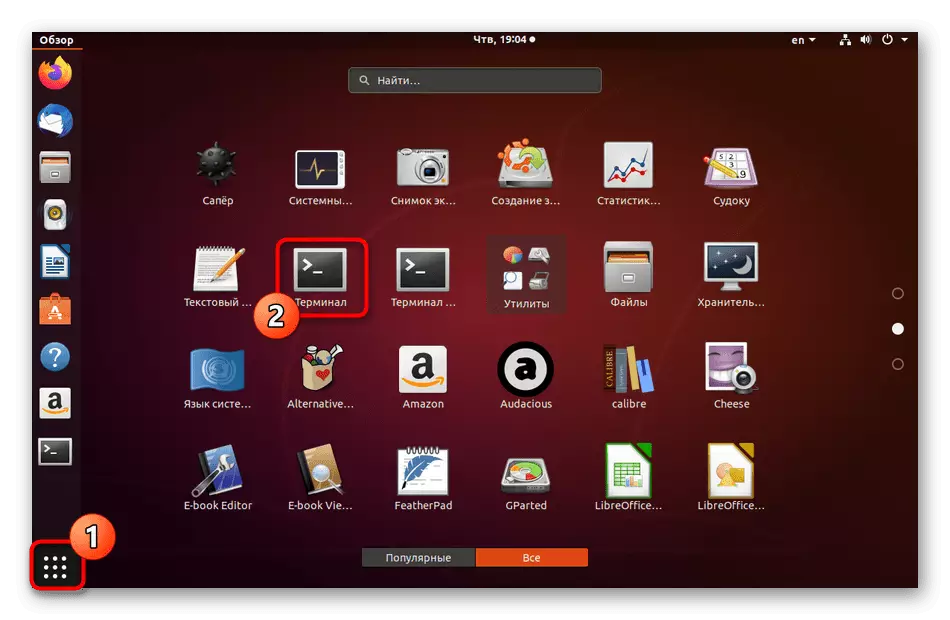
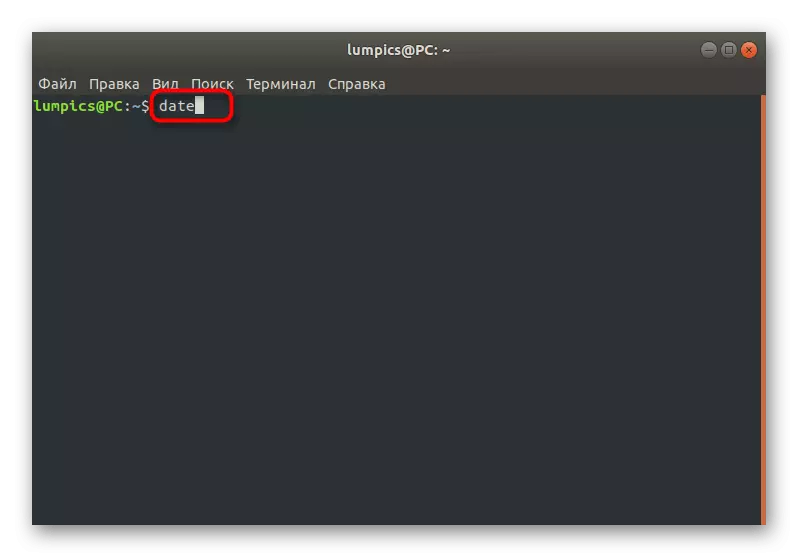
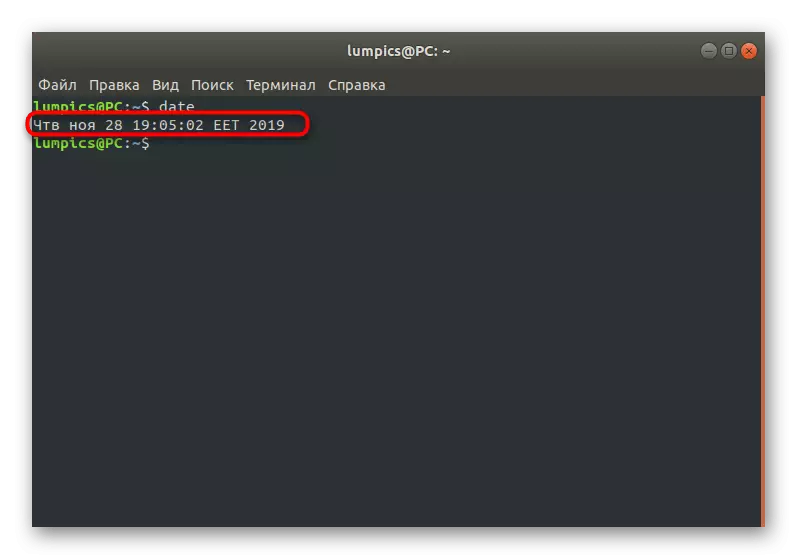
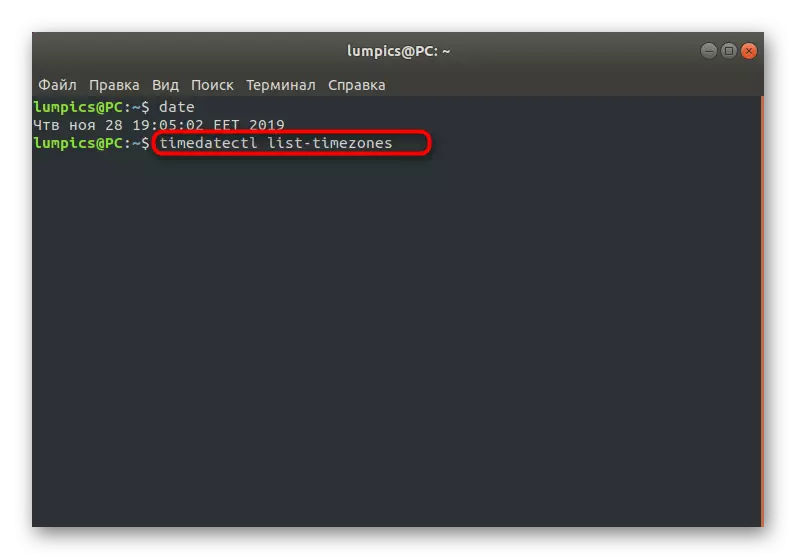
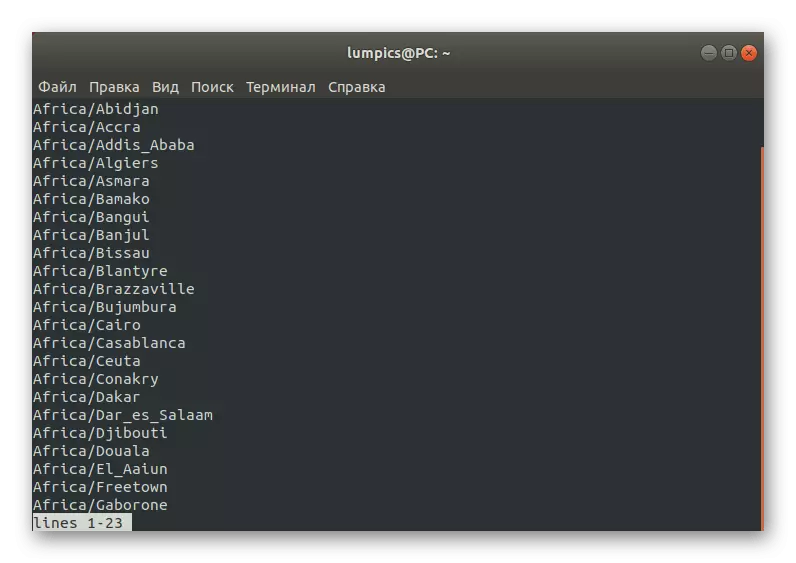
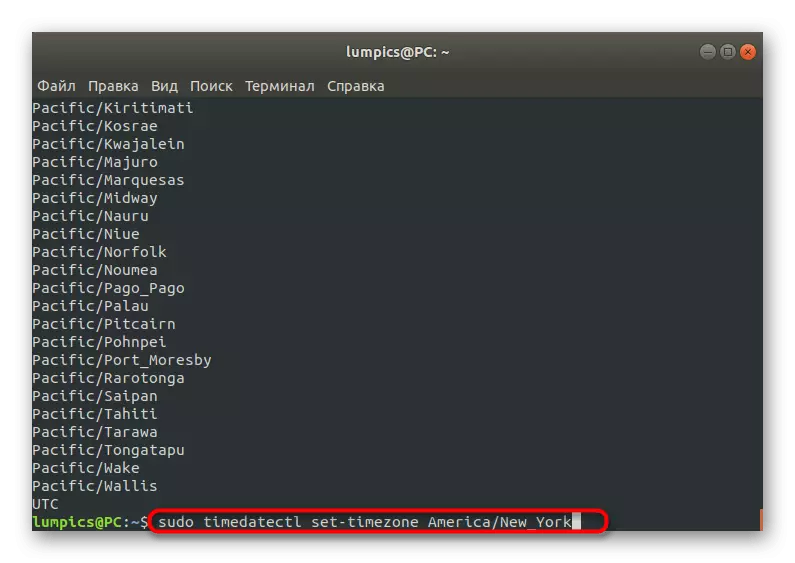
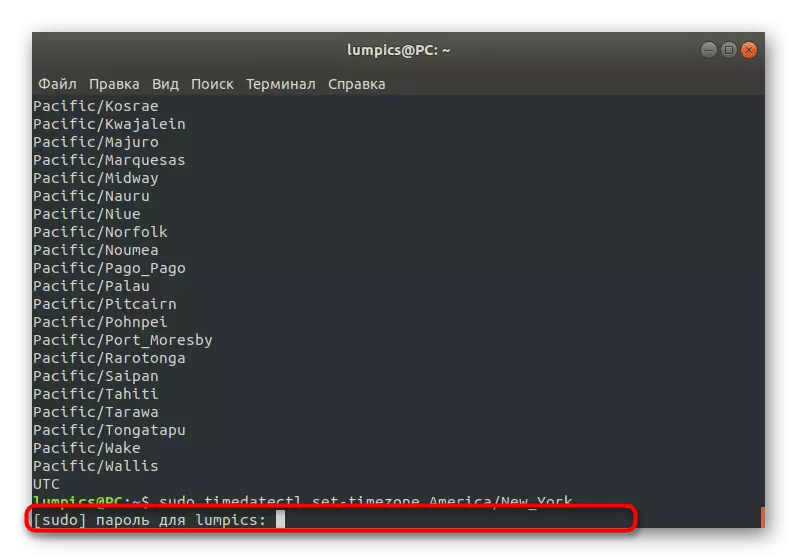
Després de fer tots els canvis, segueix sent per a assegurar-se que tots ells han entrat en vigor. Per obtenir més informació sobre TIMEDATECTL, oferim a aprendre en la documentació oficial, ja que les opcions restants ja no s'inclouen en l'assumpte del tema de la sincronització de temps, però, pot ser útil per als usuaris específics.
La interacció amb el servei TimeSyncd
Per sobre assessorem a explorar la informació sobre TIMEDATECTL a través de la documentació oficial, però vam suggerir a la setmana un minut per familiaritzar-se amb el servei TimeSyncd. És aquesta utilitat que s'encarrega de la sincronització de l'hora en el sistema operatiu per omissió.
- Per determinar l'estat TimeSyncd actual, utilitzeu la comanda Timedatectl a la consola.
- En les noves línies que rebrà tota la informació necessària quan es fixa l'hora local, la zona instal·lada i dades sobre la sincronització i l'activitat de l'servei en si.
- Si veu que aquesta eina està desconnectada per alguna raó i vol començar a ajustar la sincronització, utilitzeu la cadena Suo Timedatectl Set-NTP en ON.
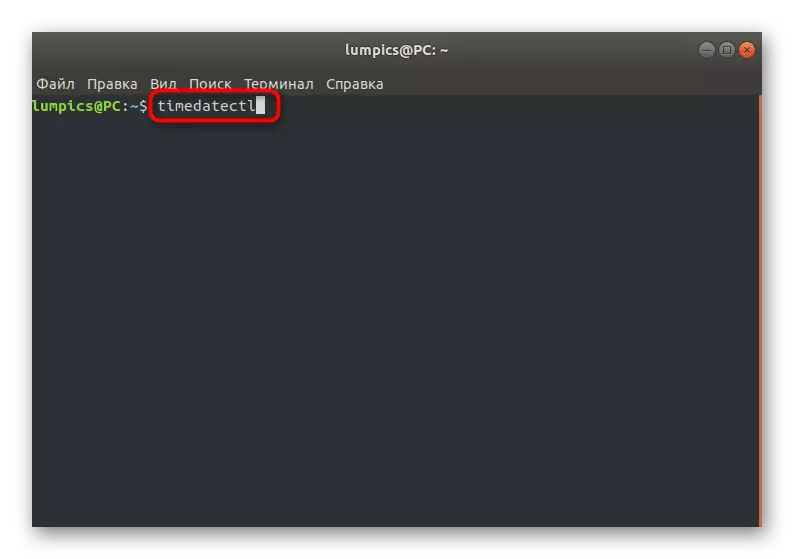
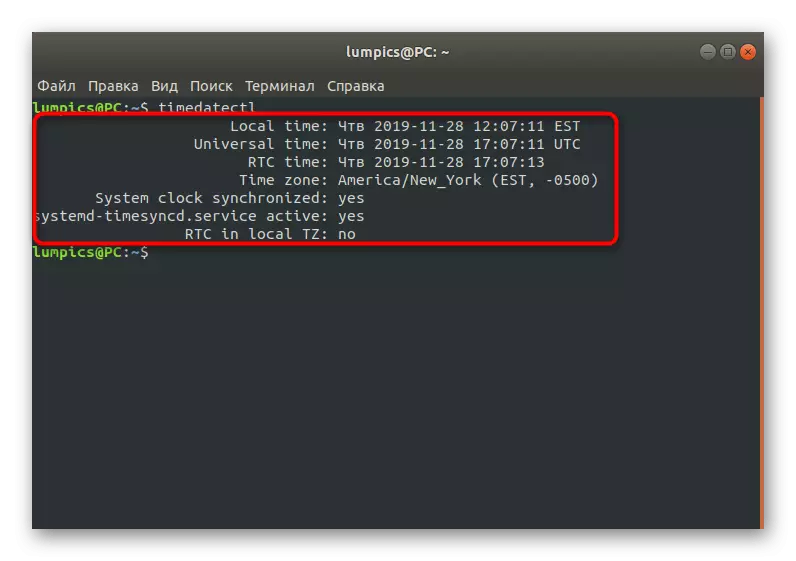
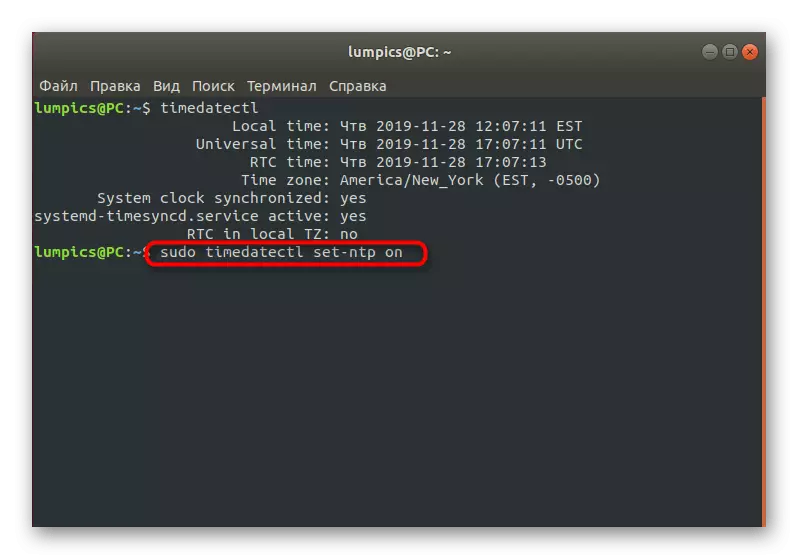
Instal·lació ntpd.
L'última secció de material de el dia d'avui es dedicarà a reemplaçar el servei de sincronització de temps esmentat anteriorment en un protocol ntpd més fiable (Network Time Protocol Daemon). Va ser ell qui solia estar implicat en moltes distribucions per defecte i elogiat per la interacció correcta amb les aplicacions especialment sensibles pel temps. reemplaçament de la instal·lació i el servei es produeix d'aquesta manera:
- En primer lloc, cal desconnectar la utilitat estàndard mitjançant la introducció de Suo Timedatectl Set-NTP NO.
- Vostè haurà de confirmar l'autenticació del compte a l'escriure una contrasenya de superusuari.
- Després pot utilitzar la comanda ja està familiaritzat TIMEDATEctL per tal d'assegurar-se que l'estat d'eina està desconnectada.
- Abans d'instal·lar el nou programari, es recomana instal·lar les últimes actualitzacions. Això es realitza a través de sudo update apt.
- Després del final d'aquest procés, utilitzeu la comanda sudo apt instal·la NTP.
- Confirma la notificació de la necessitat de descarregar arxius.
- Esperar la descàrrega i la instal·lació de paquets.
- Ara pot utilitzar un protocol nou, introduint els atributs apropiats al terminal. Veure informació bàsica es produeix a través ntpq -P.
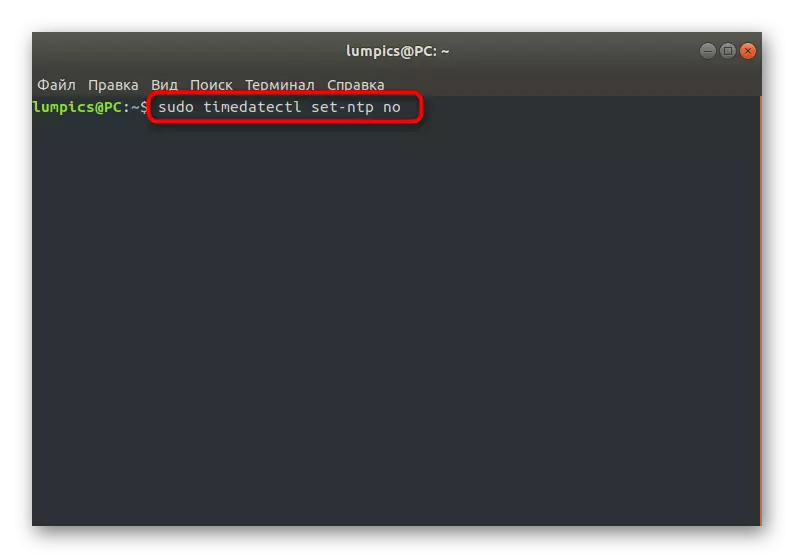
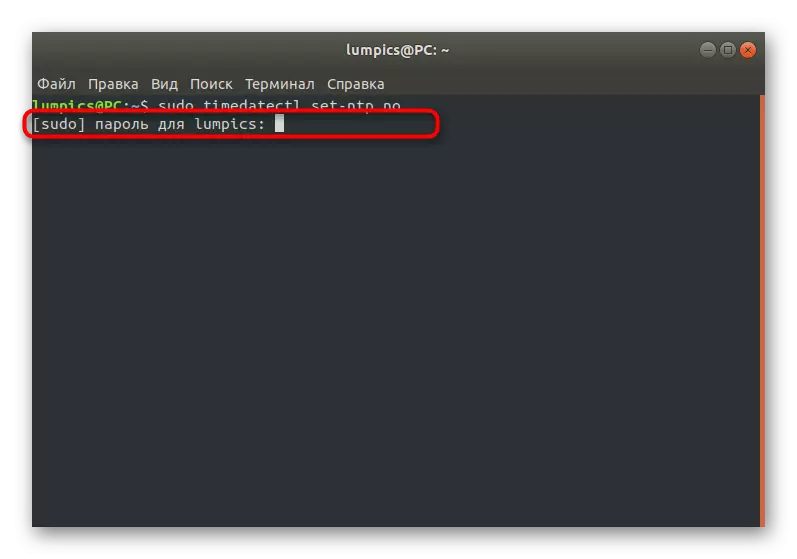
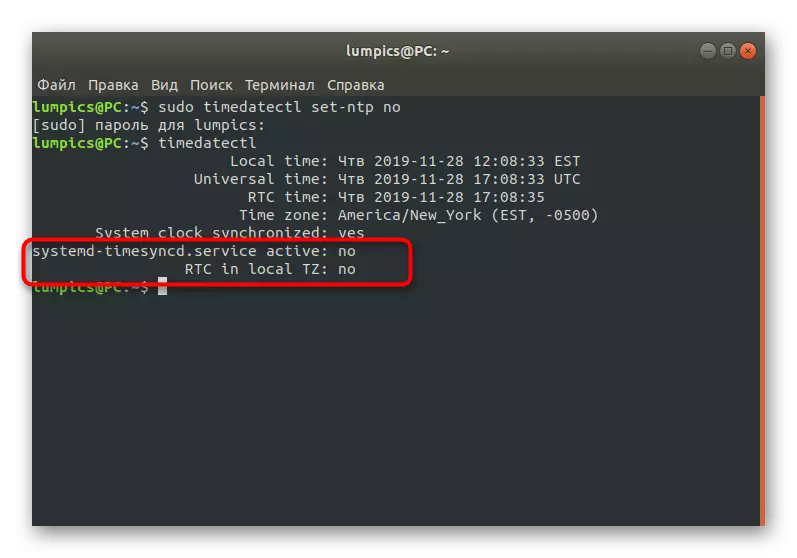
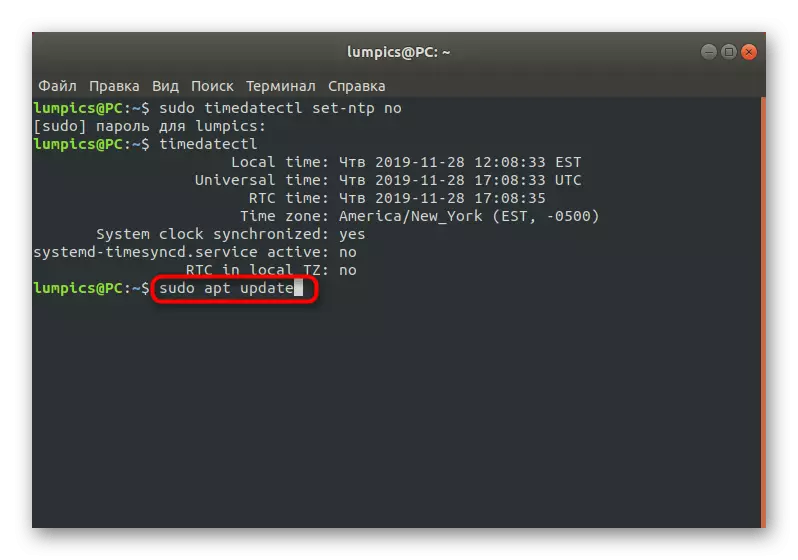
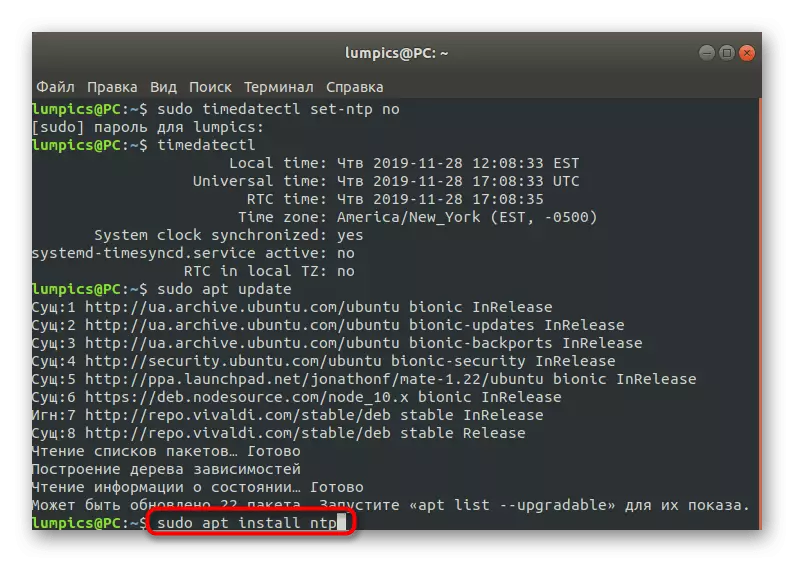
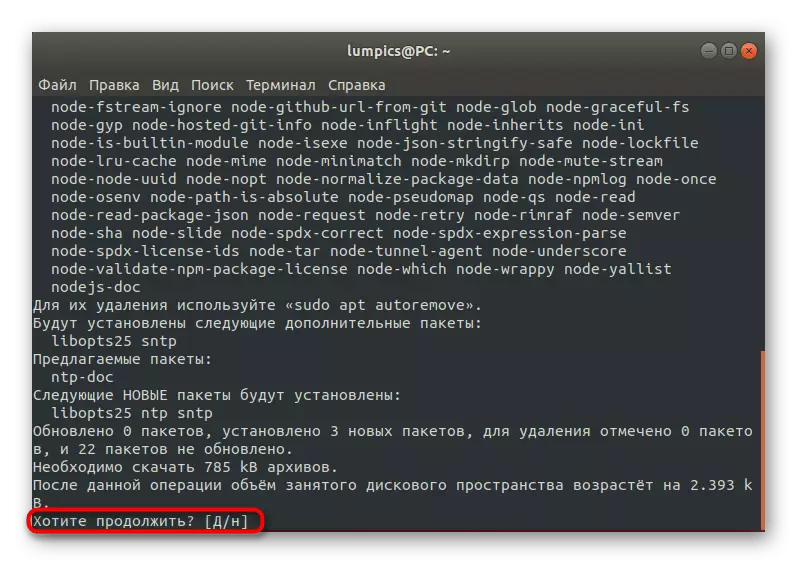
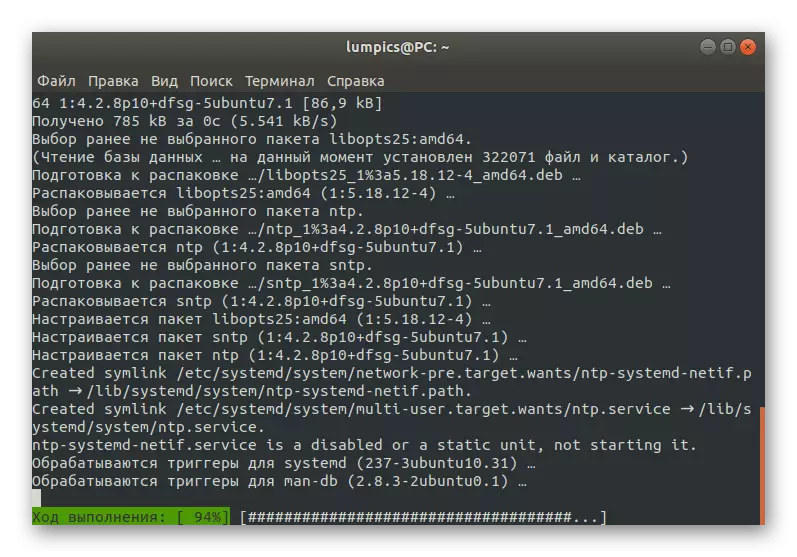
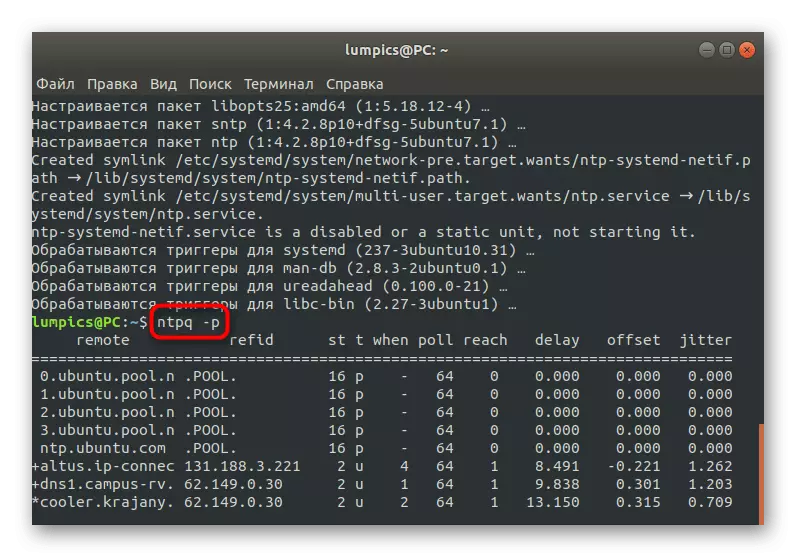
Xarxa de Protocol de Temps de Daemon s'activa de forma automàtica, de manera que no es necessiten ordres addicionals. Pot començar immediatament provar aplicacions problema o realitzar altres activitats per a les quals s'ha instal·lat el nou servei de sincronització de temps.
Com podeu veure, sincronitzar el temps i les dates a Linux es realitza automàticament, de manera que hi ha situacions molt rares quan vulgueu activar aquest paràmetre o canviar altres opcions. Ara, després d'estudiar el material presentat, sabeu que hi ha diferents eines de sincronització, i el paràmetre també es pot dur a terme a través del menú gràfic.
